iPod(touch)は、多くの人が外出先で音楽を聴くために使用するポータブルメディアプレーヤーです。コンピュータにお気に入りの曲がたくさんある場合は、iPodでそれらを楽しむことをお勧めします。では、コンピュータからiPodに音楽を転送する方法は?iTunesは、コンピュータからiDeviceにファイルを追加するための公式ソフトウェアですが、それが唯一の選択肢ではありません。この投稿を読んで、PCからiPodに音楽を転送する4つの簡単な方法を学びましょう。
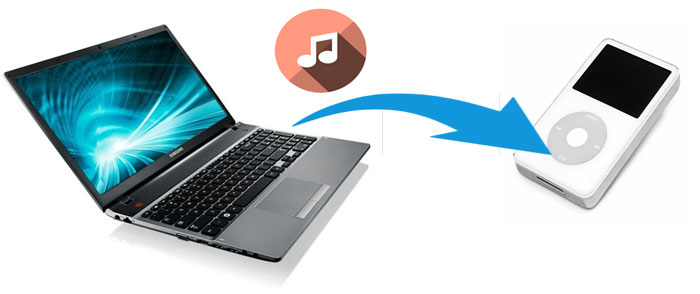
パート1:iOSデータ転送を使用してコンピュータからiPodに音楽を転送する方法
パート2:iTunes経由でコンピュータからiPodに音楽をダウンロードする方法
パート3:ファインダーを使用してMacコンピュータからiPodに音楽を同期する方法
パート4:Dropbox経由でコンピュータからiPodに音楽を入れる方法
ボーナス:iPodからコンピュータに音楽を転送する方法
コンピュータからiPodに音楽を追加する方法を知りたいですか? iOSデータ転送を試すことができます。それはあなたが楽にコンピュータからiPodに音楽を転送することを可能にする優れたファイル転送プログラムです iTunes。また、iPhoneとiPadでもうまく機能し、iOSデバイスで幅広いファイルタイプをサポートします。
iPod転送ツールの主な特長:
多方向転送 - iOSをコンピュータに、またはその逆に転送できるだけでなく、iOSからiOSへの転送もサポートしています。
複数のファイルタイプをサポート -音楽、写真、メッセージ、連絡先、ビデオ、ボイスメモ、およびその他の種類のデータをサポートします。
PCでiOSデータを管理する -PCで写真の整理/変換、連絡先の追加/編集/重複排除、音楽の編集/作成/削除などを行うことができます。
ほとんどのiDeviceと互換性があります - iPod touch 8 / 7 / 6 / 5 / 4、iPhone 14/13/12 / 11 Pro Max / 11 Pro / 11 / XS / XR / X / 8 / 8プラス/ 7 / SE / 6、iPad Pro / 2 / 3 / 4 / Air / miniなどでうまく機能します。
iOSデータ転送をダウンロードして、このツールを使用してコンピュータからiPodに曲を転送する方法を見てみましょう。
iOSデータ転送を介してコンピュータからiPodに音楽を転送する方法:
ステップ1:D所有 iOSデータ転送をPCにロードしてインストールし、開きます。
ステップ2: USBケーブルでiPodをコンピュータに接続すると、プログラムはすぐにiPodを検出します。

ステップ3:左側のサイドバーから[音楽]タブをクリックし、[追加]アイコンをクリックして転送する音楽ファイルを選択し、選択を確認すると、コンピューターからの 音楽 がiPodに転送されます。

あなたは好きかもしれません:
iPadからiPodに音楽を転送する方法[シンプル&信頼性]
ウィンドウズメディアプレーヤーからiPhoneに音楽を転送する方法
iTunes は、コンピュータからiPodに音楽を同期する方法の問題を解決するための多くの人々の最初の選択肢かもしれません。しかし、iTunesの使用にはいくつかの制限があります、例えば、それはあなたのiPod上の既存のファイルを一掃します、そしてそれは転送する音楽を選択するための簡単な方法を提供しません。
とにかく、この方法を使用する場合は、iTunesの同期が正しく機能することを確認するために、最新バージョンのiTunesをPCにダウンロードし、実行可能なUSBケーブルを使用する必要があります。
iTunesを使用してコンピュータからiPodに音楽を入れる方法を見てみましょう:
ステップ1:USBケーブルを介してiPodをコンピュータに接続し、iTunesを起動します。
ステップ2:コンピュータから同期する曲がiTunesライブラリにない場合は、[ ファイル ]>[ ライブラリにファイルを追加 ]に移動して、最初にiTunesに追加できます。
ステップ3: クリック デバイス iTunesインターフェイスの左上にあるアイコン。
ステップ4:左側のサイドバーから[ 音楽] をクリックします。
ステップ5:[音楽の同期]チェックボックスをオンにして、同期するアイテムを選択すると、音楽ライブラリ全体を一度に同期するか、選択したプレイリスト、アーティスト、アルバム、ジャンルを同期できます。
ステップ6:「 適用」 をクリックして、コンピュータからiPodに音楽をコピーします。

関連項目:
iPodからコンピュータに音楽を転送する方法ウィンドウズ11/10
macOS Catalinaを実行しているMacコンピュータを使用している場合は、iTunesが利用できなくなっていることがわかります。Finderを使用して、コンピュータからiPodに音楽を転送できます。
ファインダー経由でMacコンピュータからiPodに音楽をダウンロードする方法:
ステップ1:Macでファインダーを開き、iPodをUSBケーブルでMacに接続します。
ステップ2:左側のサイドバーから[ 場所 ]の下にあるデバイスをクリックします。
ステップ3: [音楽] タブを選択します。
ステップ4: [iPod名]に音楽を 同期するチェックボックスをオンにして、同期するアイテムを選択します。
ステップ5:「 適用 」ボタンをクリックして、MacコンピュータからiPodへの音楽の転送を開始します。

あなたが必要とするかもしれません:
iPodから新しいコンピュータに音楽を転送する方法は?[解決済]
[解決済]iPhoneでMP3着メロを簡単に作成するにはどうすればよいですか?
Dropbox は、コンピュータからiPodに音楽を転送するための回避策でもあります。他のすべてのクラウドサービスと同様に、Dropboxにはファイルを保存するための無料ストレージスペースが限られています。無料で提供されるストレージはわずか2GBで、大きなメディアファイルですぐに使い果たされます。スペースが足りなくなった後も使い続けたい場合は、ストレージを追加購入できます。
Dropboxを使用してコンピュータからiPodに音楽を同期する方法:
ステップ 1: パソコンで Dropbox ウェブサイトにログインします(アカウントをお持ちでない場合は、指示に従ってアカウントを作成してください)
ステップ2: [ アップロード] をクリックして、コンピューターから音楽ファイルを選択します。パソコンの音楽が Dropbox にアップロードされます。
ステップ3:iPodにDropboxアプリをダウンロードし、同じアカウントでログインします。
ステップ4:これで、iPodのコンピューターから転送された音楽にアクセスできます。

もっと見る:
iPhone / iPadでリモート管理をバイパスするにはどうすればよいですか?[究極のガイド]
iCloudバックアップがスタックしているのはなぜですか?iCloudバックアップが機能しない問題を解決するにはどうすればよいですか?
iPodからコンピュータに音楽を簡単に転送する方法も知りたいですか?ここで私はあなたを助けるために別の便利なiOSファイル転送ツールをお勧めします- Coolmuster iOS Assistant(iPhoneデータ移行)。これは、iPod / iPhone / iPadからコンピュータに、またはその逆にファイルを転送できるiDevice用の使いやすいデータ管理ソフトウェアです。
方法を見てみましょう:
ステップ1:コンピューターにCoolmuster iOS Assistant(iPhoneデータ移行)をダウンロードして実行します。
ステップ2:iPodをUSBケーブルでPCに接続すると、検出後、このようなインターフェイスが表示されます。

ステップ3:左側のペインから「音楽」をクリックすると、iPod上のすべての音楽をプレビューし、必要な音楽を選択して、トップメニューの「エクスポート」ボタンをクリックしてPCに転送できます。PCに音楽ファイルを保存する場所を選択できます。

この記事を読んだ後、コンピュータからiPodに音楽をダウンロードする方法の問題を解決する方法を見つけますか? iOSデータ転送 はこのタスクをうまく処理できます。これを使用すると、コンピュータから必要な音楽ファイルを選択して、手間をかけずにiPodに転送できます。また、このツールは、転送プロセス中にデバイス上の既存のデータを消去しません。さらに、電話の転送と管理に他の多くの便利な機能があります。無料の試用版をダウンロードして試してみることができます。
関連記事:





